ສາລະບານ
ຂ້ອຍຮູ້, Adobe Illustrator ບໍ່ແມ່ນຊອບແວທີ່ດີທີ່ສຸດສໍາລັບການດັດແກ້ຮູບພາບ, ແຕ່ການເພີ່ມຜົນກະທົບຂອງຄວັນໄຟແມ່ນບາງສິ່ງບາງຢ່າງທີ່ສາມາດເຮັດໄດ້ທັງຫມົດ.
ຂ້ອຍເຄີຍອອກແບບໃຫ້ບໍລິສັດ vape, ສະນັ້ນຂ້ອຍຕ້ອງເພີ່ມ ຫຼືສ້າງຜົນກະທົບຄວັນໄຟທີ່ແຕກຕ່າງກັນໃຫ້ກັບອຸປະກອນການສົ່ງເສີມຂອງເຂົາເຈົ້າ. ຂ້ອຍເຄີຍປ່ຽນລະຫວ່າງ Photoshop ແລະ Adobe Illustrator ຈົນກ່ວາຂ້ອຍພົບວິທີທີ່ຈະເຮັດໃຫ້ຄວັນຢາສູບໃນ Adobe Illustrator.
ໃນບົດເຝິກຫັດນີ້, ຂ້າພະເຈົ້າຈະສະແດງໃຫ້ທ່ານເຫັນວິທີຕ່າງໆໃນການສ້າງຄວັນໄຟໃນ Adobe Illustrator, ລວມທັງການເຮັດແປງຄວັນໄຟ, ຄວັນໄຟ vector, ແລະການເພີ່ມຄວັນໄຟໃສ່ຮູບພາບ.
ໝາຍເຫດ: ພາບໜ້າຈໍຈາກການສອນນີ້ແມ່ນຖ່າຍຈາກ Adobe Illustrator CC 2022 ລຸ້ນ Mac. Windows ຫຼືຮຸ່ນອື່ນໆສາມາດມີລັກສະນະແຕກຕ່າງກັນ.
ວິທີເຮັດແປງຄວັນໄຟ
ເຄື່ອງມື ແລະຄຸນສົມບັດທີ່ທ່ານຈະໃຊ້ແມ່ນເຄື່ອງມືເສັ້ນ, ເຄື່ອງມືປາກກາ, ການບິດເບືອນຂອງຊອງຈົດໝາຍ ແລະແຜງຄວາມໂປ່ງໃສ. ມັນບໍ່ຍາກ, ແຕ່ມັນສາມາດສັບສົນເລັກນ້ອຍ, ສະນັ້ນເອົາໃຈໃສ່ກັບລາຍລະອຽດ.
ກ່ອນທີ່ຈະເລີ່ມຕົ້ນ, ໃຫ້ປ່ຽນສີພື້ນຫຼັງຂອງ artboard ເປັນສີດໍາ ເພາະວ່າພວກເຮົາຈະໃຊ້ສີຂາວເພື່ອເຮັດໃຫ້ຄວັນໄຟ.
ຂັ້ນຕອນ 1: ໃຊ້ເຄື່ອງມື Line ເພື່ອແຕ້ມເສັ້ນຊື່. ປ່ຽນສີເສັ້ນເລືອດຕັນເປັນສີຂາວ, ແລະນໍ້າໜັກເສັ້ນເລືອດຕັນໃນເປັນ 0.02 pt.
ໝາຍເຫດ: ເສັ້ນເລືອດຕັນໃນຈະບາງລົງ, ຄວັນໄຟຈະອ່ອນລົງ.
ຂັ້ນຕອນ 2: Double click on the Selection Tool to open the Move settings. ປ່ຽນຄ່າແນວນອນ ແລະໄລຍະທາງເປັນ 0.02(ຄືກັນກັບນ້ຳໜັກເສັ້ນເລືອດຕັນໃນ) ແລະ ຄ່າແນວຕັ້ງຄວນເປັນ 0 .

ຄລິກ ສຳເນົາ .
ຂັ້ນຕອນ 3: ກົດປຸ່ມ ຄໍາສັ່ງ (ຫຼື Ctrl ສໍາລັບຜູ້ໃຊ້ Windows) + ປຸ່ມ D ເພື່ອຊ້ໍາກັນ ເສັ້ນ. ເຈົ້າຄວນຖືກະແຈໄວ້ຊົ່ວໄລຍະໜຶ່ງຈົນກວ່າເຈົ້າຈະໄດ້ຮັບສິ່ງແບບນີ້.

ຂັ້ນຕອນ 4: ຈັດກຸ່ມເສັ້ນ ແລະຫຼຸດຄວາມໂປ່ງແສງລົງເຫຼືອປະມານ 20%.

ຂັ້ນຕອນ 5: ໃຊ້ເຄື່ອງມືປາກກາເພື່ອແຕ້ມຮູບຄວັນໄຟທີ່ມີຈຸດຕັດກັນຫຼາຍຈຸດ ແລະປິດເສັ້ນທາງ. ເອົາສີເສັ້ນເລືອດຕັນໃນອອກແລະປ່ຽນສີຕື່ມເປັນສີຂາວ.
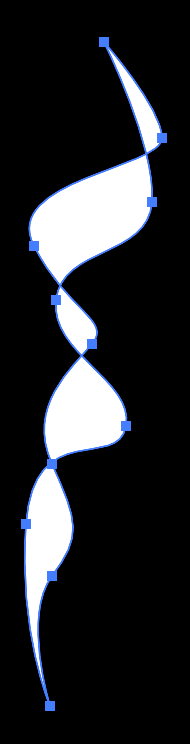
ຂັ້ນຕອນທີ 6: ເລືອກທັງເສັ້ນແລະຮູບຮ່າງ, ໄປທີ່ເມນູ overhead, ແລະເລືອກ Object > Envelope Distort > ເຮັດດ້ວຍວັດຖຸສູງສຸດ .

ຕອນນີ້ເຈົ້າໄດ້ສ້າງຄວັນ vector ແລ້ວ. ຂັ້ນຕອນຕໍ່ໄປແມ່ນເພື່ອເຮັດໃຫ້ມັນເປັນແປງ.
ຂັ້ນຕອນ 7: ເປີດແຜງ Brushes ແລະລາກຄວັນ vector ນີ້ໄປທີ່ແຜງ Brushes. ເລືອກ Art Brush ແລະປ່ຽນວິທີການໃສ່ສີເປັນ Tints and Shades .
ທ່ານຍັງສາມາດຕັ້ງຊື່ແປງຄວັນໄຟຂອງທ່ານ ຫຼືປ່ຽນທິດທາງຂອງແປງໄດ້.
ນັ້ນ. ລອງໃຊ້ມັນເບິ່ງວ່າມັນເບິ່ງຄືແນວໃດ.

ວິທີສ້າງເອັບເຟັກຄວັນໄຟ
ທ່ານສາມາດໃຊ້ເຄື່ອງມືບິດເບືອນຊອງຈົດໝາຍ ແລະ ເຄື່ອງມືຜະສົມເພື່ອສ້າງຄວັນໄຟ vector, ຫຼືພຽງແຕ່ຜະສົມໃນຮູບ raster ເພື່ອສ້າງຜົນກະທົບຄວັນໄຟ. ກວດເບິ່ງຂັ້ນຕອນສໍາລັບທັງສອງປະເພດຂອງຜົນກະທົບຂອງຄວັນຢາສູບ.
vector
ທີ່ຈິງແລ້ວ, ແປງຄວັນໄຟຂ້ອຍໄດ້ສະແດງໃຫ້ທ່ານເຫັນຂ້າງເທິງນີ້ແມ່ນ vector ແລ້ວ, ດັ່ງນັ້ນທ່ານສາມາດນໍາໃຊ້ມັນເພື່ອແຕ້ມແລະເພີ່ມຜົນກະທົບຄວັນຢາສູບ. ແລະນັ້ນແມ່ນຫນຶ່ງໃນວິທີທີ່ຈະເຮັດໃຫ້ vector ສູບຢາ. ຂ້ອຍຈະສະແດງວິທີອື່ນໃນການສ້າງຄວັນ vector ໂດຍໃຊ້ເຄື່ອງມືປະສົມ.
ຂັ້ນຕອນ 1: ໃຊ້ເຄື່ອງມືປາກກາເພື່ອສ້າງສອງເສັ້ນເປັນຄື້ນທັບຊ້ອນກັນ. ປ່ຽນນ້ຳໜັກເສັ້ນເລືອດຕັນຫາ 0.05 ຫຼືບາງກວ່າ. ມັນເບິ່ງຄືວ່າເປັນຈິງຫຼາຍເມື່ອເສັ້ນບາງລົງ.

ຂັ້ນຕອນທີ 2: ເລືອກທັງສອງເສັ້ນ, ໄປທີ່ເມນູ overhead ແລະເລືອກ Object > Blend > ເຮັດໃຫ້ .

ດັ່ງທີ່ເຈົ້າເຫັນ, ມັນບໍ່ໜ້າເຊື່ອຫຼາຍ, ໄລຍະຫ່າງລະຫວ່າງທາງແມ່ນຫຼາຍເກີນໄປ.
ຂັ້ນຕອນ 3: ໄປທີ່ Object > Blend > Blend Options , ປ່ຽນໄລຍະຫ່າງເປັນ ຂັ້ນຕອນທີ່ກຳນົດໄວ້ , ແລະເພີ່ມຈຳນວນຂັ້ນຕອນ.

ກວດເບິ່ງກ່ອງ ເບິ່ງຕົວຢ່າງ ເພື່ອເບິ່ງວ່າມັນເປັນແນວໃດໃນຂະນະທີ່ທ່ານປັບປ່ຽນ.
ນັ້ນແລ້ວ! ມັນເບິ່ງຄືວ່າບໍ່ເປັນຈິງເທົ່າທີ່ເກີດຈາກຄວັນໄຟທີ່ເຮັດດ້ວຍແປງຄວັນໄຟ, ແຕ່ທ່ານສາມາດປັບຄວາມເຂັ້ມ ຫຼືຮູບແບບການຜະສົມເພື່ອໃຫ້ມັນເໝາະສົມກັບການອອກແບບຂອງເຈົ້າ.

Raster
ອັນນີ້ຄວນເຮັດໃນ Photoshop, ແຕ່ຖ້າທຸກຄົນບໍ່ໃຊ້ Photoshop, ຂ້ອຍຈະສະແດງວິທີການສ້າງຜົນກະທົບຄວັນໄຟໃນ Adobe Illustrator.
ໃຫ້ພວກເຮົາເພີ່ມຄວັນໄຟໃສ່ຮູບນີ້, ຕົວຢ່າງ.

ຂັ້ນຕອນທີ 1: ຊອກຫາຮູບພາບທີ່ມີຄວັນໄຟ (ຫຼືມີຄວາແມ້ແຕ່), ແລະຝັງຮູບພາບໃນ Adobe Illustrator.

ຂ້ອຍຈະໃຊ້ຄລາວນີ້ເພື່ອເພີ່ມຄວັນໄຟຫຼາຍຂຶ້ນ ແຕ່ທໍາອິດຂ້ອຍຈະປ່ຽນຮູບພາບເປັນສີຂີ້ເຖົ່າ.

ຄຳແນະນຳ: ພະຍາຍາມຊອກຫາຮູບທີ່ມີສີພື້ນຫຼັງທີ່ຄ້າຍຄືກັນເພື່ອໃຫ້ມັນປະສົມກັນໄດ້ດີກວ່າ. ຖ້າບໍ່ດັ່ງນັ້ນ, ທ່ານອາດຈະຕ້ອງ ເຮັດໜ້າກາກ clipping ເພື່ອເອົາພື້ນຫຼັງອອກ.
ຂັ້ນຕອນ 2: ຍ້າຍ ແລະຂະໜາດຮູບຄວັນໄຟ/ຄລາວໄປເປັນຮູບຕົ້ນສະບັບບ່ອນທີ່ທ່ານຕ້ອງການໃຫ້ຄວັນໄຟປາກົດ. ທ່ານສາມາດຫຼຸດລົງຄວາມໂປ່ງໃສເພື່ອເບິ່ງຕໍາແຫນ່ງ.

ກຳລັງເລີ່ມຮັບຜົນກະທົບ, ແມ່ນບໍ? ຂັ້ນຕອນຕໍ່ໄປແມ່ນເພື່ອເຮັດໃຫ້ມັນເບິ່ງຕົວຈິງຫຼາຍຂຶ້ນ.
ຂັ້ນຕອນ 3: ເລືອກຮູບຄວັນໄຟ ແລະປ່ຽນໂໝດການຜະສົມຈາກແຖບ ຮູບລັກສະນະ . ຄລິກ ຄວາມໂປ່ງໃສ , ແລະທ່ານຈະສາມາດເລືອກຮູບແບບການປະສົມ.

ທ່ານສາມາດຫຼິ້ນກັບຄວາມໂປ່ງແສງໄດ້ເຊັ່ນກັນເພື່ອໃຫ້ໄດ້ຜົນທີ່ເໝາະສົມ.

ຄຳຖາມອື່ນໆ
ນີ້ແມ່ນເພີ່ມເຕີມຕໍ່ກັບການສ້າງຄວັນໃນ Adobe Illustrator.
ວິທີເຮັດຕົວອັກສອນຄວັນຢາສູບ?
ທ່ານສາມາດໃຊ້ແປງຄວັນໄຟເພື່ອແຕ້ມຕົວອັກສອນຄວັນໄຟໄດ້. ປັບຂະຫນາດແປງຕາມທີ່ທ່ານແຕ້ມ, ຂ້າພະເຈົ້າຈະນໍາໃຊ້ເສັ້ນບາງລົງເພື່ອໃຫ້ຕົວອັກສອນສາມາດອ່ານໄດ້ຫຼາຍຂຶ້ນ.

ເຈົ້າເຮັດກາເຟຫນື້ງໃນ Illustrator ແນວໃດ?
ວິທີທີ່ງ່າຍທີ່ສຸດທີ່ຈະເພີ່ມອາຍໃສ່ຈອກກາເຟແມ່ນໂດຍການຊອກຫາຮູບພາບຄວັນໄຟທີ່ສົມບູນ ແລະປະສົມມັນເຂົ້າ. ທ່ານສາມາດນໍາໃຊ້ວິທີດຽວກັນກັບການສ້າງຜົນກະທົບຄວັນໄຟ raster ທີ່ຂ້າພະເຈົ້າໄດ້ແນະນໍາຂ້າງເທິງ.
ວິທີເຮັດໃຫ້ກາຕູນຄວັນໃນຮູບແຕ້ມ?
ທ່ານສາມາດ vectorize raster cloud/smoke ຮູບພາບເພື່ອເຮັດໃຫ້ມັນເບິ່ງໄດ້ກາຕູນ. ທາງເລືອກອື່ນແມ່ນການແຕ້ມຄວັນຢາສູບໂດຍໃຊ້ເຄື່ອງມືປາກກາຫຼືເຄື່ອງມືແປງ.
ສະຫຼຸບ
ແມ່ນແລ້ວ! ມັນເປັນໄປໄດ້ທີ່ຈະເຮັດໃຫ້ຜົນກະທົບຂອງຄວັນຢາສູບໃນ Adobe Illustrator, ແລະປະໂຫຍດແມ່ນ, ທີ່ທ່ານສາມາດແກ້ໄຂ vector ຄວັນຢາສູບ. ວິທີການຜະສົມຜະສານແມ່ນວິທີທີ່ງ່າຍທີ່ສຸດທີ່ຈະເຮັດໃຫ້ມັນ, ແຕ່ຜົນໄດ້ຮັບບໍ່ແມ່ນຄວາມເປັນຈິງເທົ່າທີ່ສ້າງຂຶ້ນໂດຍ Envelope Distort.
ໃນທີ່ສຸດ, ມັນຂຶ້ນກັບໂຄງການທີ່ເຈົ້າກຳລັງສ້າງ. ມັນເປັນການດີທີ່ຈະມີຄວັນໄຟປະເພດຕ່າງໆສໍາລັບການນໍາໃຊ້ທີ່ແຕກຕ່າງກັນ.

